[Unity] 3D Textの使用方法
- 2021年4月08日
- Unity
今回はUnityの3D Objectの「3D Text」の使用方法をシェアします。
「3D Text」を使用すると、オブジェクトにテキストを配置したり、
テキスト内容や表示色等を動的に更新することができます。
Hierarchyに3D Textを配置する
Hierarchyを右クリックして 3D Object > 3D Text を選択します。
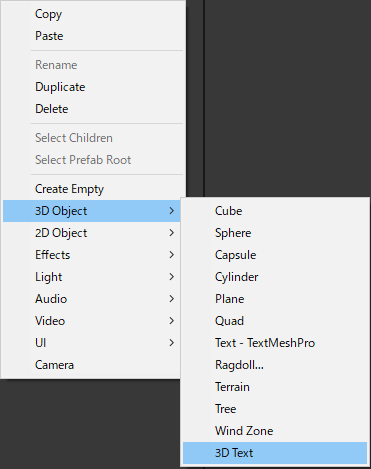
オブジェクト名は任意に設定しますが、ここでは仮に「sampletext」に設定します。
下図のようにScene内に3D Textが配置されます。
初期状態では「Hello World」と表示されます。
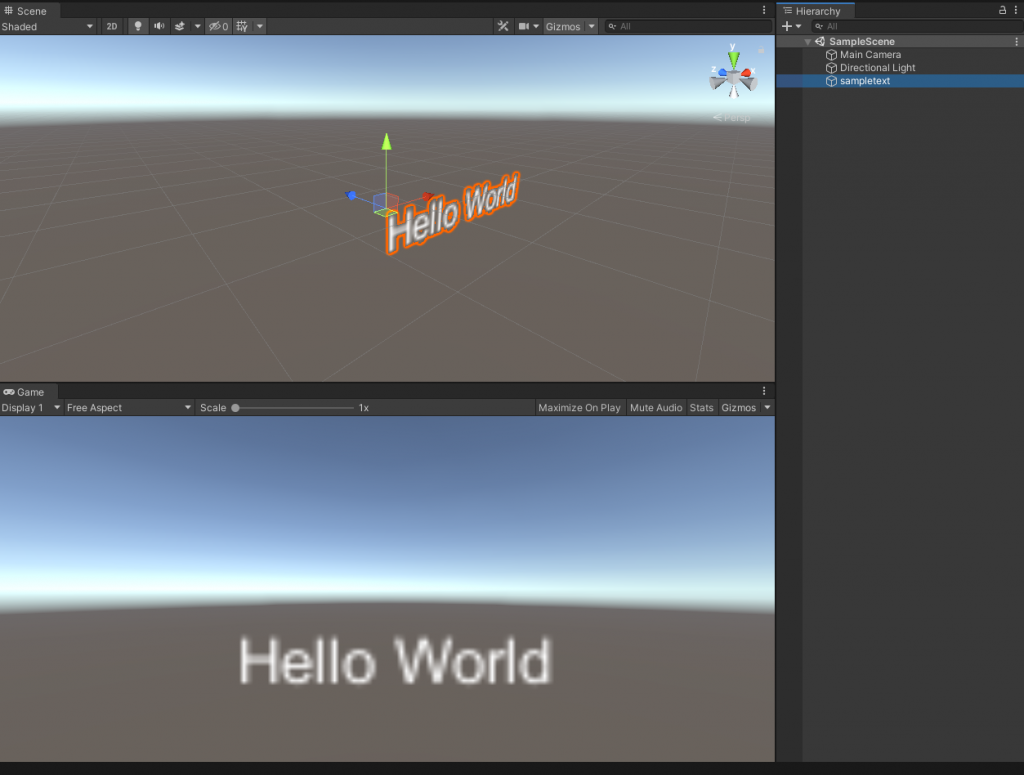
文字のシャギーを目立たせなくする
初期状態では上図のように文字のシャギーが目立っています。
こちらはsampletextのInspectorからTextMesh内の「Charactor Size」
および「Font Size」で調整をおこなうことでシャギーを目立たせなくすることが可能です。
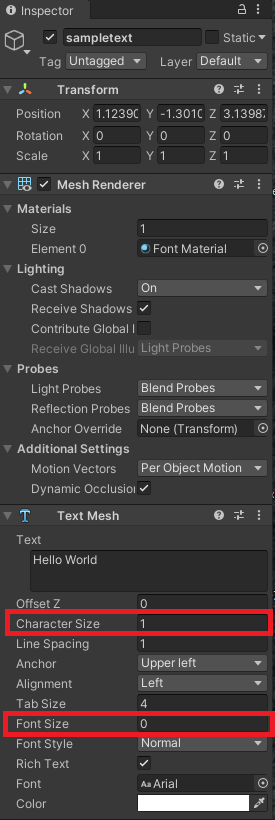
「Font Size」の数値を上げて、「Charactor Size」の数値を下げることで
シャギーが目立ちにくくなるように調整します。
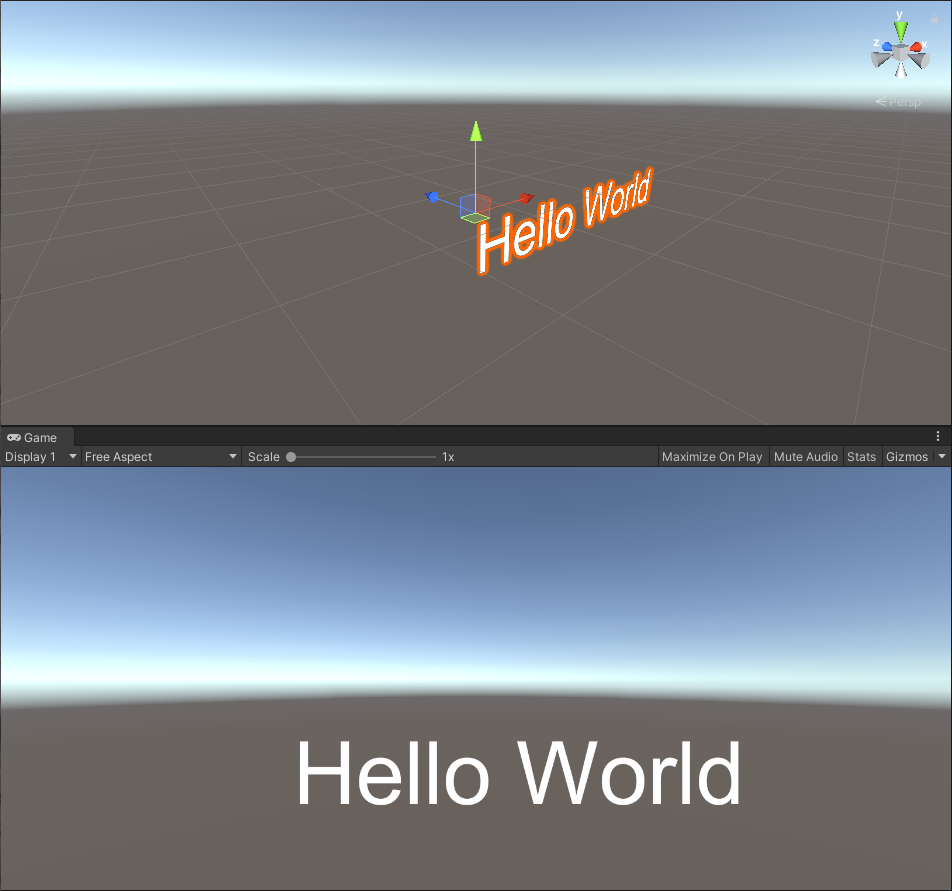
テキスト内容の動的更新
テキストの内容はC# Scriptから動的に更新することができます。
以下のように”sampletext”のGameObjectを取得して、
TextMeshのtextに変更したいテキストを指定します。
//"sampletext"のGameObjectを取得
GameObject sampletext = GameObject.Find("sampletext");
//"sampletext"のtext内容を「あいうえお」に更新
sampletext.GetComponent<TextMesh>().text = "あいうえお";上記のC# Scriptを実行することで下図のように3D Textの内容が
更新されます。
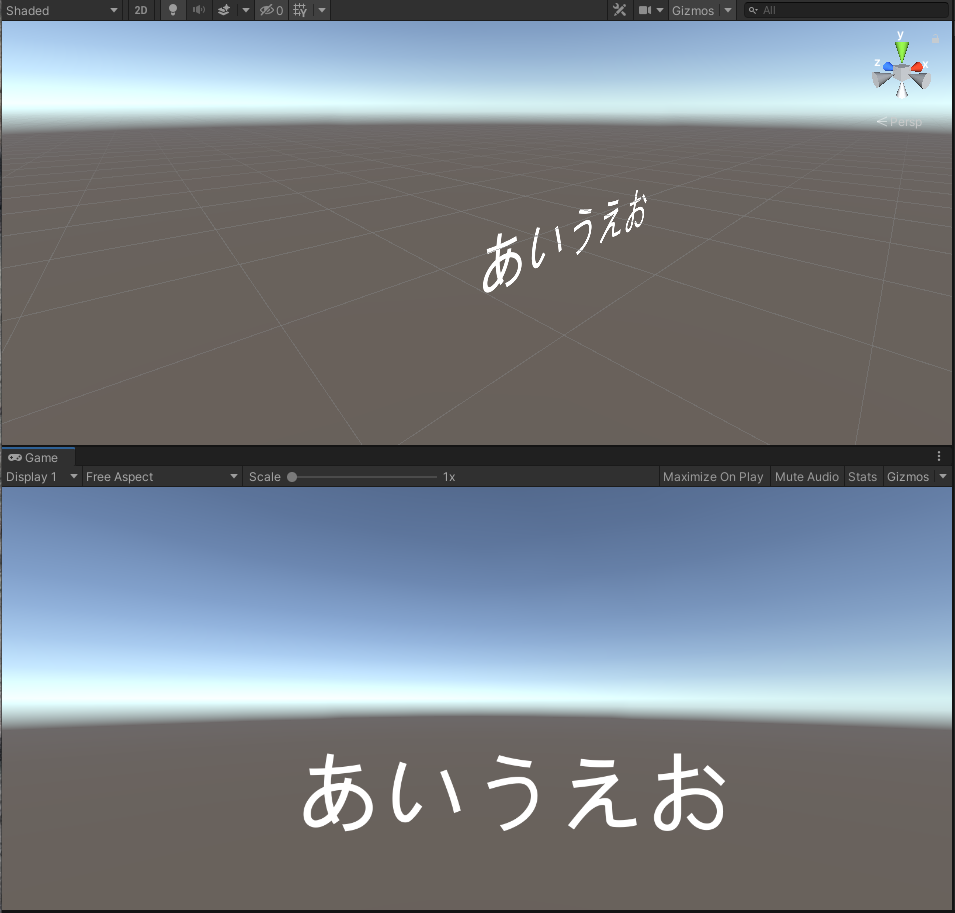
木曜日担当:nishida
nishida at 2021年04月08日 10:00:02